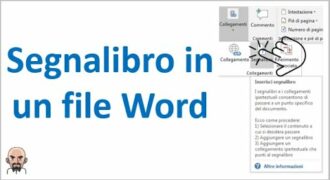L’indice automatico su Word è un ottimo strumento che consente di organizzare e visualizzare rapidamente il contenuto di un documento. In pochi passaggi è possibile creare un indice che elenca tutte le parti principali del testo, facilitando la consultazione e la ricerca delle informazioni. In questo modo, è possibile risparmiare tempo e migliorare l’efficienza nella stesura di documenti lunghi e complessi. In questa guida vedremo come creare un indice automatico su Word, usando le funzioni di formattazione e di riferimento incrociato.
Come creare un documento Word con indice automatico?
Creare un indice automatico su Word è un modo efficiente per organizzare il contenuto del tuo documento e facilitare la navigazione tra le sezioni. Ecco i passaggi da seguire:
- Stabilisci i livelli di gerarchia: prima di creare l’indice, devi stabilire i livelli di gerarchia del contenuto. Ad esempio, se stai scrivendo una tesi, potresti avere i seguenti livelli: capitoli, sezioni, sottosezioni, paragrafi.
- Inserisci gli stili di formattazione: per creare un indice automatico, devi utilizzare gli stili di formattazione predefiniti di Word. Seleziona il testo che vuoi includere nell’indice e assegna uno stile di formattazione. Ad esempio, seleziona il titolo del capitolo e assegna lo stile “Titolo 1”.
- Inserisci l’indice: una volta che hai assegnato gli stili di formattazione, puoi inserire l’indice automatico. Vai su “Riferimenti” nella barra dei menu e seleziona “Indice”. Scegli uno dei modelli predefiniti o personalizza l’indice secondo le tue esigenze.
- Aggiorna l’indice: se modifichi il contenuto del documento, l’indice potrebbe non essere più aggiornato. Per aggiornarlo, vai su “Riferimenti” e seleziona “Aggiorna indice”.
Seguendo questi passaggi, potrai creare un indice automatico su Word in modo semplice e veloce. Ricorda di assegnare gli stili di formattazione corretti e di aggiornare l’indice ogni volta che apporti modifiche al documento.
Come si crea un indice per la tesi?
Creare un indice per la tesi può sembrare un compito arduo, ma con l’aiuto di Word è possibile creare un indice in modo automatico.
Per iniziare, è importante formattare correttamente il testo della tesi utilizzando stili predefiniti come Titolo 1, Titolo 2 e Titolo 3. Questi stili verranno utilizzati da Word per creare l’indice.
Una volta che il testo è stato correttamente formattato, è possibile creare l’indice automatico. Vai alla scheda “Riferimenti” e seleziona “Indice”. Scegli “Indice automatico” e seleziona il tipo di indice che desideri creare.
Word creerà l’indice in base ai titoli e ai sottotitoli formattati con gli stili predefiniti. Per aggiornare l’indice in caso di modifiche alla tesi, basta fare clic con il pulsante destro del mouse sull’indice e selezionare “Aggiorna campo”.
È anche possibile personalizzare l’indice aggiungendo o rimuovendo voci. Per fare ciò, seleziona “Opzioni di indice” e scegli le opzioni desiderate.
Infine, salva la tesi e assicurati che l’indice sia correttamente formattato e aggiornato.
Qual è la differenza tra indice e sommario?
Indice e sommario sono due strumenti utilizzati per organizzare il contenuto di un documento, ma hanno scopi differenti.
L’indice è una lista di tutte le sezioni o capitoli del documento, in cui viene indicato il numero di pagina in cui si trovano. L’indice è utile per trovare rapidamente una specifica sezione del documento.
Il sommario, invece, è una sintesi del contenuto del documento. Presenta le sezioni principali del testo e una breve descrizione di ciascuna. Il sommario è utile per avere un’idea generale del contenuto del documento e per decidere se leggerlo per intero o concentrarsi solo su alcune parti.
Per creare un indice automatico in Word, è necessario utilizzare gli stili di formattazione. Ad esempio, per indicare un’intestazione di primo livello (capitolo), si può utilizzare lo stile “Titolo 1”. Word riconosce gli stili e li utilizza per creare l’indice in modo automatico.
Per creare un indice automatico in Word, seguire questi passaggi:
- Posizionarsi all’inizio del documento, dove si vuole inserire l’indice.
- Andare alla scheda “Riferimenti” e cliccare su “Indice”.
- Scegliere il tipo di indice desiderato (standard, analitico o personalizzato).
- Word creerà l’indice utilizzando gli stili di formattazione del documento.
Per aggiornare l’indice in caso di modifiche al testo, è sufficiente cliccare con il tasto destro del mouse sull’indice e scegliere “Aggiorna campo”.
Creare un sommario automatico in Word è un processo simile a quello dell’indice. Si utilizzano gli stili di formattazione per identificare le sezioni principali del documento e Word crea il sommario in modo automatico.
Per creare un sommario automatico in Word, seguire questi passaggi:
- Posizionarsi dove si vuole inserire il sommario.
- Andare alla scheda “Riferimenti” e cliccare su “Sommario”.
- Scegliere il tipo di sommario desiderato (standard o personalizzato).
- Word creerà il sommario utilizzando gli stili di formattazione del documento.
In sintesi, l’indice e il sommario sono strumenti utili per organizzare il contenuto di un documento. L’indice è una lista di tutte le sezioni del documento, mentre il sommario è una sintesi del contenuto. Creare un indice o un sommario automatico in Word è facile e veloce, basta utilizzare gli stili di formattazione.